विंडोज 10 में डिफॉल्ट प्रिंटर सेट करें
एक डिफ़ॉल्ट प्रिंटर वह है जिसमें सभी दस्तावेज़ डिफ़ॉल्ट रूप से मुद्रण के लिए भेजे जाते हैं। विंडोज 10 में यूजर इंटरफेस में लगातार बदलाव के कारण, कई नौसिखिए यूजर्स को डिफॉल्ट प्रिंटर को बदलने में समस्या हो सकती है। यहां बताया गया है कि यह कैसे किया जा सकता है।
विज्ञापन
जैसा कि आप पहले से ही जानते हैं, माइक्रोसॉफ्ट ने विंडोज 10 में प्रिंटर के लिए एक नया व्यवहार लागू किया है। बिल्ड 10565 से शुरू होकर, विंडोज 10 डिफ़ॉल्ट प्रिंटर को बदल देता है अंतिम बार स्वचालित रूप से उपयोग किया गया. हालांकि यह कुछ उपयोगकर्ताओं के लिए उपयोगी हो सकता है, कई अन्य लोग डिफ़ॉल्ट प्रिंटर को मैन्युअल रूप से सेट करना पसंद कर सकते हैं।
यहां बताया गया है कि यह कैसे किया जा सकता है।
विंडोज 10 में डिफॉल्ट प्रिंटर सेट करने के लिए, निम्न कार्य करें।
- को खोलो सेटिंग ऐप.
- निम्न पृष्ठ पर नेविगेट करें: सेटिंग्स -> उपकरण -> प्रिंटर और स्कैनर।
- "विंडोज़ को मेरा डिफ़ॉल्ट प्रिंटर प्रबंधित करने दें" नाम का विकल्प देखें। इसे नीचे दिखाए अनुसार बंद कर दें।
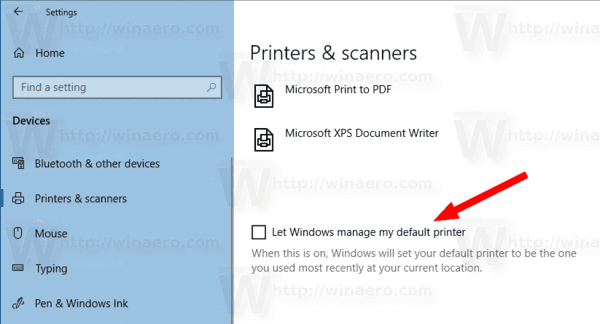
- अब, सूची में वांछित प्रिंटर का चयन करें।
- पर क्लिक करें 'प्रबंधित करना' बटन।
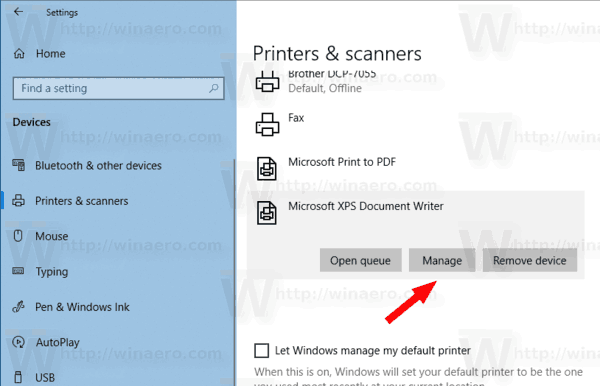
- अगले पेज पर 'पर क्लिक करेंसेट डिफ़ॉल्ट' बटन।
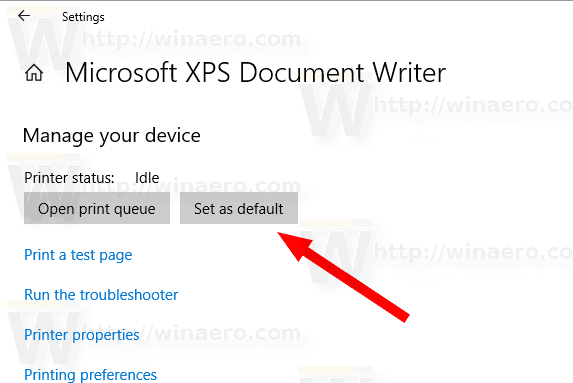
चयनित प्रिंटर अब आपका डिफ़ॉल्ट प्रिंटर है। साथ ही, हर बार जब आप प्रिंट डायलॉग में किसी अन्य प्रिंटर का चयन करते हैं तो विंडोज 10 आपके डिफ़ॉल्ट प्रिंटर को नहीं बदलेगा।
वैकल्पिक रूप से, आप विंडोज 10 में अपना डिफ़ॉल्ट प्रिंटर सेट करने के लिए क्लासिक कंट्रोल पैनल ऐप का उपयोग कर सकते हैं।
नियंत्रण कक्ष का उपयोग करके डिफ़ॉल्ट प्रिंटर सेट करें
- क्लासिक खोलें कंट्रोल पैनल ऐप.
- हार्डवेयर और ध्वनि \ डिवाइस और प्रिंटर पर जाएं।
- अंतर्गत प्रिंटर, वांछित प्रिंटर पर राइट-क्लिक करें।
- चुनते हैं डिफ़ॉल्ट प्रिंटर के रूप में सेट किया जाना संदर्भ मेनू से।

- यदि आपके पास विंडोज़ को मेरा डिफ़ॉल्ट प्रिंटर प्रबंधित करने दें विकल्प सक्षम है, आपको ऑपरेशन की पुष्टि करने और सुविधा को अक्षम करने की आवश्यकता होगी।
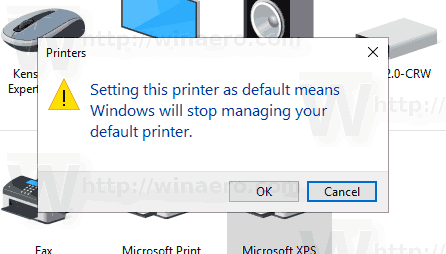
प्रिंटर अब आपके डिफ़ॉल्ट प्रिंटर के रूप में सेट हो जाएगा।
युक्ति: यदि आपके पास अपने विंडोज 10 पीसी से जुड़ा एक स्थानीय या नेटवर्क प्रिंटर है, तो आपको इसे खोलने की आवश्यकता हो सकती है कतार या मुद्रण स्थिति विंडो कभी-कभी अटकी या रुकी हुई प्रिंट नौकरियों को हटाने के लिए होती है मुद्रण। आप rundll32 कमांड के साथ एक विशेष शॉर्टकट बना सकते हैं जो आपको एक क्लिक से सीधे प्रिंटिंग कतार तक पहुंचने की अनुमति देगा। लेख देखें:
विंडोज 10 में एक शॉर्टकट के साथ प्रिंटर कतार खोलें
रुचि के अन्य लेख:
- विंडोज 10 को डिफ़ॉल्ट प्रिंटर बदलने से कैसे रोकें
- विंडोज 10 में प्रिंटर कतार खोलें
- विंडोज 10 में प्रिंटर फोल्डर शॉर्टकट बनाएं
- Windows 10 में प्रिंटर कतार से अटकी हुई नौकरियां साफ़ करें
- विंडोज 10 में डिवाइस और प्रिंटर शॉर्टकट बनाएं
- Windows 10 में उपकरण और प्रिंटर संदर्भ मेनू जोड़ें
- विंडोज 10 में इस पीसी में डिवाइस और प्रिंटर जोड़ें


